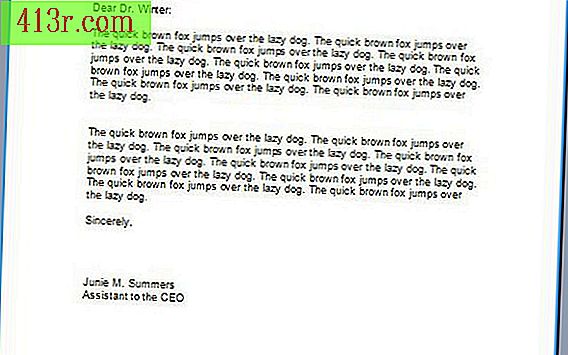Jak zmienić DPI w GIMP-ie

Krok 1
Otwórz GIMP Załaduj obraz, wybierając "Plik" z górnego menu, a następnie "Otwórz". Przejdź do swojego obrazu i naciśnij "OK".
Krok 2
Wybierz "Obraz" z górnego menu, a następnie "Skalę obrazu". Spowoduje to otwarcie okna dialogowego "Image Scale". Rozmiar obrazu pojawi się w górnej części okna w calach lub pikselach. Poniżej znajdują się twoje "Rozdzielczość X" i "Rozdzielczość Y", gdzie oba powinny mieć ten sam numer. Jest to mierzone w "pikselach / calach", co jest innym sposobem na określenie DPI.
Krok 3
Wprowadź nową wartość w polu tekstowym "Rozdzielczość X", to również automatycznie zmieni "Rozdzielczość Y". Im wyższa wartość DPI, tym lepsza jakość, ale rozmiar pliku również będzie większy. Po około 300 DPI, wzrost nie może być doceniony przez ludzkie oko.
Krok 4
Kliknij ikonę ciągu pomiędzy "Rozdzielczość X" i "Rozdzielczość Y", aby mieć różne rozdzielczości w poziomie i w pionie. Pole "Rozdzielczość X" oznacza poziomą wartość DPI, a pole "Rozdzielczość Y" oznacza pionową wartość DPI.
Krok 5
Kliknij "Skaluj", aby zakończyć zadanie. Twoje okno GIMP zostanie automatycznie przeskalowane w celu dostosowania do nowej rozdzielczości.